
Съдържание:
- Автор John Day [email protected].
- Public 2024-01-30 07:49.
- Последно модифициран 2025-01-23 12:57.

Този проект беше за „Creative Electronics“, модул на Beng Electronics Engineering в Университета в Малага, Училище по телекомуникации (https://www.uma.es/etsi-de-telecomunicacion/).
Нашият проект се състои от симулация на аркадна машина от 80 -те години. Избрахме игра, която е доста популярна в днешно време, широко известна като „подреждане“.
Целта на играта е да се създаде кула, която да достига върха. Започваме с установяване на основата на кулата и след това ще имаме блокове, движещи се от едната страна на другата. Играта ще ни чака да натиснем бутона, за да подредим блока на върха на кулата, оформена досега. Така че, ако го подравните перфектно, няма да има проблем, но ако не го направите, блокът ще бъде изрязан, което го прави още по -трудно.
Консумативи:
-Тел
- Arduino Mega 2560
- Neopixel matriz
- Говорителят
- Четири бутона
- 5V 5A захранване
- Превключвател
- Дърво
- Пробита плоча
- Един кондензатор със стойност 1000 uF
- Резистор на стойност 470 Ω
Стъпка 1: Стъпка 1: Софтуер
За да развием нашата игра, трябваше да инсталираме библиотеките Neopixel, да контролираме екрана, LiquidCrystal (от AdaFruit), проводник и TimerOne.
Основните функции са:
Adafruit_NeoPixel matriz = Adafruit_NeoPixel (256, LED_PIN, NEO_GRB + NEO_KHZ800);
- matriz.begin (): Инициализира масива
- matriz.clear (): задава всички светодиоди на 0. Имате нужда от show (), за да актуализирате масива.
- matriz.show (): включва конфигурираните светодиоди и изключва тези, които са на 0.
- matriz.setPixelColor (номер на позицията, R, G, B): конфигурира полето с зададения цвят. (R, G, B преминават от 0 до 255. Като 0 е изключено).
- matriz.setBrightness (BRIGHTNESS): конфигурира яркостта. Обикновено е достатъчна стойност 20.
Можете да изтеглите кода тук
Ако имате въпроси, оставете ги в коментарите и с удоволствие ще ви отговоря.
Стъпка 2: Стъпка 2: Хардуер - Връзка

Ето връзката, необходима за безопасно използване на неопикселовата матрица.
В случая на високоговорителя ще бъде достатъчно да го свържете между всеки ШИМ изход и земята. В случая на MEGA тези изходи са от пин номер 2 до 13.
Тъй като всеки бутон ще работи чрез прекъсвания, те ще трябва да бъдат свързани към пинове 2, 3, 18, 19, които са от 6 -те прекъсвания, налични на платката MEGA. Ще запазим щифтове 20 и 21 за LCD екрана
За LCD дисплея имаме микроконтролер, който изисква VCC, GND, SDA и SCL връзки. Последните два са разположени съответно на щифтове 20 и 21.
Стъпка 3: Стъпка 3: Хардуер - кутия
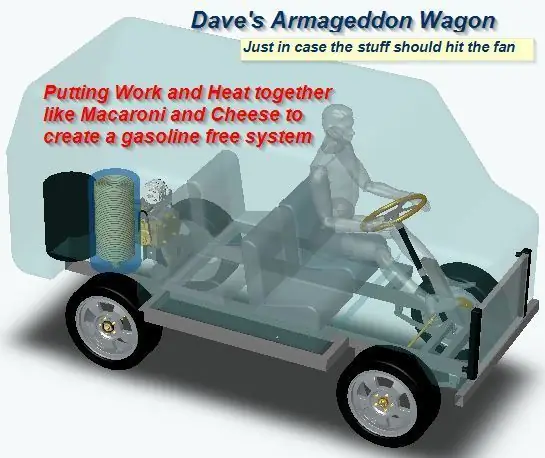

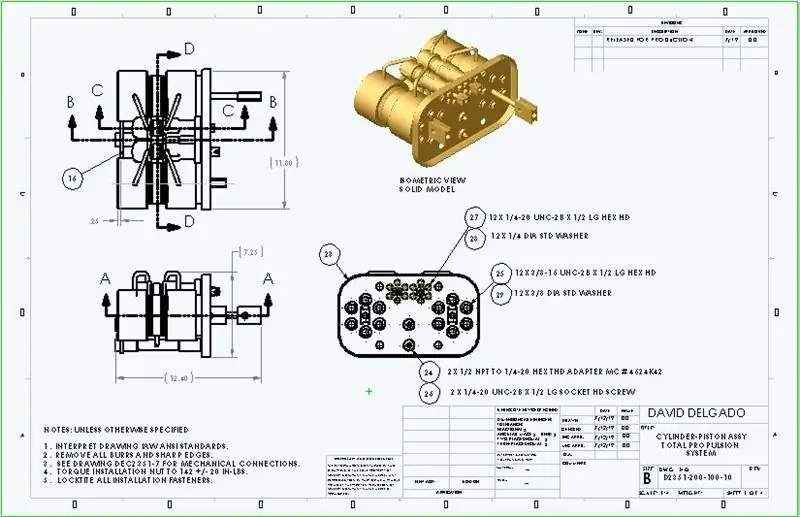
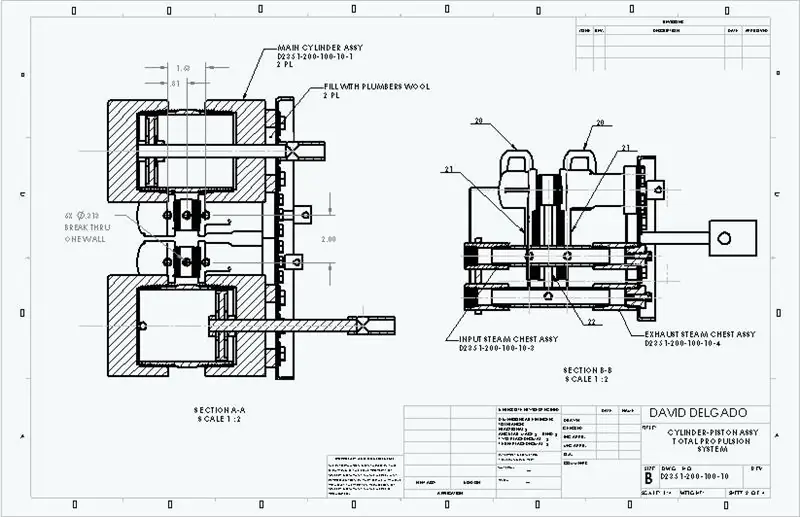
За изработването на нашата кутия решихме да я направим с дърво, тъй като разполагахме с ресурси и инструменти за това, но можете да използвате желания от вас материал, като 3D печат.
Първо и стратегически, ние проектирахме кутията с големи размери, с цел да осигурим по -голямо визуално впечатление и да имаме място, ако искаме да разширим кутията в даден момент или искаме да добавим повече функции.
По този начин решихме да създадем структура за кутията с дървени ламели, уплътнени заедно с пирон и силиконов пистолет. Формата, която придадохме на ламелната структура, е следната:
По този начин ние създаваме нашата кутия и й придаваме структура с дупки, тези дупки са покрити с дървени листове, ние ги свързваме към конструкцията по същия начин, със силикон и пистолет за пирони.
Тези листове трябва да са пропускливи, тъй като те ще бъдат боядисани по -късно и трябва да имат измерванията на дупките, оставени в кутията. По същия начин разделихме задната част на кутията на две части, така че горната част да може да се отдели от конструкцията, за да се справят с електронните компоненти вътре.
От друга страна, предната част на кутията има 3 отвора за поставяне на кабелите на матрицата и е инсталиран контролния панел, към който са направени съответните отвори за монтажа на компонентите.
Дупките в контролния панел са направени с бит с размер 14, така че те са лесни за правене, ако имате инструменти, както и отворите отпред за инсталиране на матрицата.
Също така правим друг разрез отпред за lcd екрана и друг от долната част на гърба за конектора, който ще даде захранване на захранването:
От друга страна, ние също така предоставяме кутията с високоговорител, така че правим някои малки разрези отстрани и залепваме високоговорителя към кутията със силикон.
След като високоговорителят е залепен и дупките и монтажът на предния панел са завършени, пристъпваме към боядисване на кутията. В нашия модел не сме боядисвали предния панел, но дизайнът е безплатен.
За да нарисуваме кутията, ние купихме две кутии спрей боя, черна и сребърна, за да направим горната линия и лого.
Първоначално боядисахме цялата кутия в черно и след това я ретуширахме със сребърната боя, като например логото, което получихме от лист хартия, изрязвайки изображението, което искахме да постигнем, като го отпечатаме от компютъра.
За ивицата използваме лента отстрани, за да накараме боята да нарисува само страните, които искаме. И накрая, кутията ще отговаря на формата:
Стъпка 4: Стъпка 4: Пробита плоча

Необходимите компоненти за правилната работа на комплекта са включени в пробита плоча. Компонентите са кондензаторът и резисторът, споменати по -горе, както и земните и захранващи връзки между захранването, Arduino и неопикселовата матрица.
Препоръчано:
Лесен за изграждане фокусиращ комплект за подреждане: 11 стъпки

Easy Build Focus Stacking Rig: Преработените части за 3D принтер и базиран на Arduino софтуер FastStacker позволяват лесно и евтино изграждане на пълнофункционална платформа за подреждане на фокус
Използване на повече от 4 двигателя - Подреждане на няколко моторни щита: 3 стъпки

Използване на повече от 4 двигателя - Подреждане на множество моторни щитове: Инструктируемо устройство за вибротактилно сензорно заместване и увеличаване (https: //www.instructables.com/id/Vibrotactile-Sens …) показва начин за изграждане на устройство, което превежда сензорно въвеждане във вибрационни стимули. Тези вибрационни стимули са р
Безкрайни огледала за подреждане с шестоъгълник: 5 стъпки (със снимки)

Безкрайни огледала с подреждане на шестоъгълник: Така че имам Arduino и това е първият проект, който направих. Получих вдъхновение, докато разглеждах този сайт и се опитах да направя прост проект за себе си. Кодирането не е моята силна част, затова трябваше да го поддържам прост и исках да го усложня
Възможност за подреждане на LED кубчета (RGB): 11 стъпки

Stack-Able LED Cubes (RGB): Направих този проект за конкурса make it glow 2018. Идеята е, че това ще бъде основа, където можете да поставите малки LED кубчета отгоре и те ще светнат. Те биха се придържали заедно с използването на магнити
Подобрен Strat за по -малко от $ 20, засаждане и полу -подреждане на китарата ви: 8 стъпки

Подобрен Strat за по -малко от $ 20, засаждане и полу -подреждане на китарата: Ами имам индонезийски Squire Strat (обикновено казвам на хората, че е реколта Fender). Както при всички евтини начинаещи електрически китари, особено тези с пикапи с единична намотка, получавате много обратна връзка и нежелан шум. След няколко дни работа
